
Cuando usted insertar un hipervínculo En un documento de Microsoft Word, está formateado con un subrayado de forma predeterminada. Puede eliminar fácilmente el subrayado del texto hipervínculo para mantener la consistencia del estilo general del documento. Aquí es cómo se hace.
Retire el subrayado de un solo hipervínculo [dieciséis]
Puede eliminar el subrayado de un solo hipervínculo sin reflejar ese estilo en cada hipervínculo en el documento.
Abra el documento de Word que contiene el hipervínculo subrayado. Resalte el texto hipervínculo haciendo clic y arrastrando el cursor sobre el texto, haga clic con el botón derecho en el texto para mostrar el menú contextual. En el menú contextual, haga clic en "Fuente".
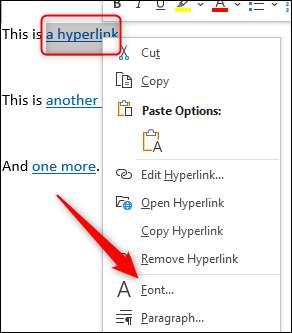
Aparecerá la ventana "Fuente". En la pestaña "Fuente", haga clic en la flecha hacia abajo debajo de la opción "Estilo de subrayado". Haga clic en "Ninguno" en el menú desplegable, luego seleccione el botón "Aceptar".

El subrayado ahora se elimina del texto hipervinoso seleccionado.
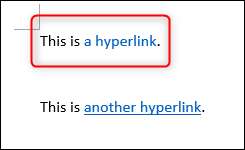
Retire el subrayado de todos los hipervínculos. [dieciséis]
Si su documento de Microsoft Word contiene varios hipervínculos, puede eliminar el subrayado de todos ellos a la vez.
Abra el documento de Word que contenga los hipervínculos subrayados. En la pestaña "Inicio", haga clic en el icono del iniciador del cuadro de diálogo en la esquina inferior derecha del grupo "Estilos".
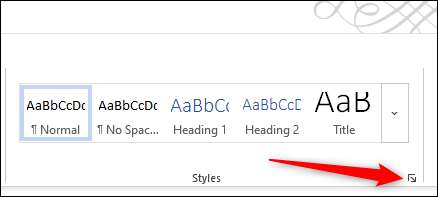
Aparecerá la ventana "Estilos". Desplácese hasta la parte inferior y cierre su cursor sobre la opción "HyperLink". Haga clic en la flecha hacia abajo que aparece.

Aparecerá otro menú. Haga clic en "Modificar".
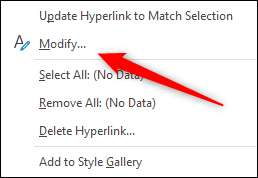
Ahora estará en la ventana "Modificar estilo", que es donde puede formatear el estilo de texto hipervínculo. Haga clic en el icono de subrayado para deseleccionarlo.
También puede optar por reflejar este estilo solo en el documento en el que está trabajando actualmente en o en futuros documentos. Además, puede agregar el nuevo estilo a la galería "estilos" para un acceso rápido.
Haga clic en Aceptar."
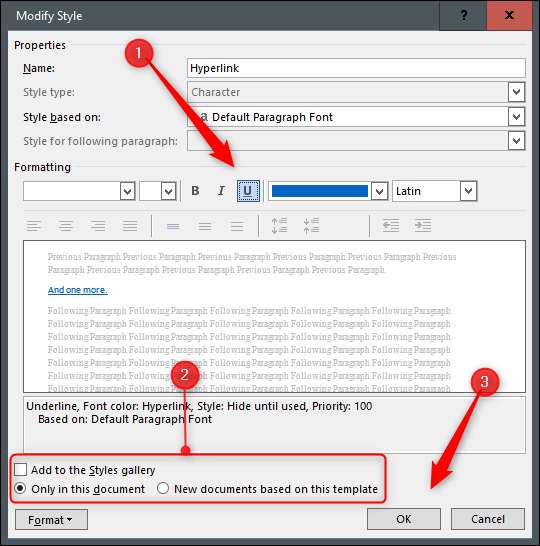
El subrayado ahora se elimina de todos los textos hipervinados en el documento.







